วิธีปิด Google SafeSearch
เผยแพร่แล้ว: 2021-01-05มีเว็บไซต์สำหรับทุกกลุ่มเฉพาะและความสนใจ แต่นั่นไม่ได้หมายความว่าเนื้อหานั้นปลอดภัยต่อการค้นหา โดยเฉพาะอย่างยิ่งหากคุณกำลังแบ่งปันอุปกรณ์ของคุณกับเด็ก ๆ เว้นแต่ว่าคุณต้องการให้สิทธิ์เข้าถึงผลการค้นหาได้ไม่จำกัด คุณจะต้องมีตัวกรอง Google จะบล็อกเนื้อหาที่ไม่เหมาะสมโดยค่าเริ่มต้น ต้องขอบคุณระบบ Google SafeSearch
SafeSearch กรองเนื้อหาที่ตัดสินว่าไม่ปลอดภัยสำหรับเด็ก ไม่สามารถป้องกันได้ แต่ช่วยให้เด็กและคนหนุ่มสาวมีวิธีการที่ปลอดภัยยิ่งขึ้นในการค้นหาอินเทอร์เน็ต อย่างไรก็ตาม หากคุณต้องการทราบวิธีปิดการค้นหาปลอดภัย คุณจะต้องปิดการใช้งานในเมนูการตั้งค่าการค้นหาของ Google บนอุปกรณ์ของคุณ
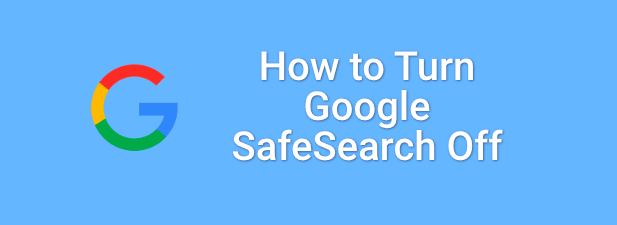
การปิดใช้งาน Google SafeSearch บนพีซีหรือ Mac
หากคุณกำลังใช้การค้นหาโดย Google ในเว็บเบราว์เซอร์ของคุณบนพีซีหรือ Mac ก็เป็นกระบวนการง่ายๆ ในการปิดใช้งานการกรองด้วยการค้นหาปลอดภัย ข้อมูลนี้จะให้ผลการค้นหาฉบับสมบูรณ์สำหรับข้อความค้นหาของคุณ รวมถึงผลลัพธ์ที่ชัดเจน
ขั้นตอนเหล่านี้จะใช้ได้กับแพลตฟอร์มเดสก์ท็อปใดๆ ก็ตาม สมมติว่าคุณกำลังใช้เว็บเบราว์เซอร์เพื่อสร้างข้อความค้นหาใน Google ซึ่งรวมถึงอุปกรณ์ Windows, Linux และ Mac
- หากต้องการปิด Google SafeSearch ในเบราว์เซอร์ของคุณ ให้เปิดเบราว์เซอร์ของคุณไปที่เว็บไซต์ Google จากนั้นทำการค้นหาโดยใช้ข้อความค้นหาใดก็ได้ เมื่อผลการค้นหาปรากฏขึ้น ให้เลือกตัวเลือกการ ตั้งค่า ใต้แถบค้นหา
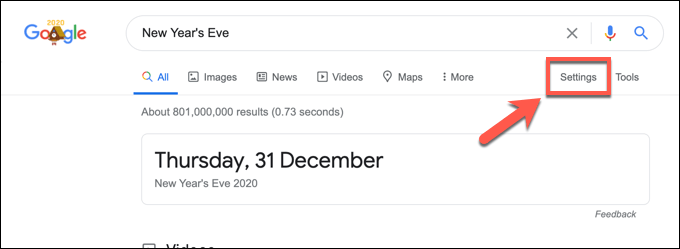
- จากเมนูแบบเลื่อนลง ให้เลือกตัวเลือกการ ตั้งค่าการค้นหา
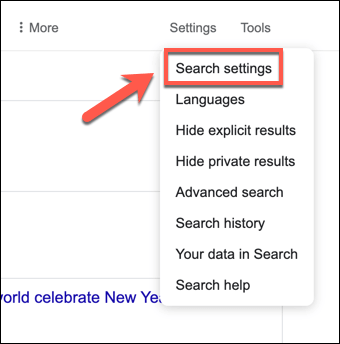
- ในเมนู การตั้งค่าการค้นหา อย่าลืมยกเลิกการเลือกช่องทำเครื่องหมาย เปิดการค้นหาปลอดภัย การดำเนินการนี้จะปิดใช้งานการกรองด้วยการค้นหาปลอดภัย
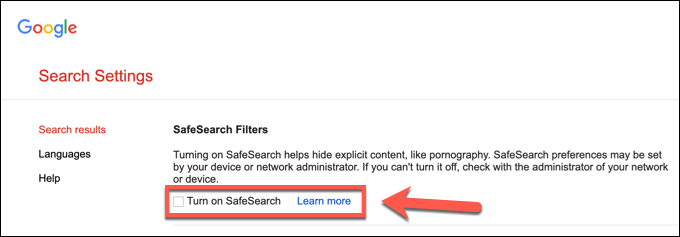
- เมื่อคุณยกเลิกการเลือกตัวเลือกค้นหาปลอดภัยแล้ว ให้เลื่อนลงและเลือก บันทึก เพื่อบันทึกการตั้งค่าของคุณ
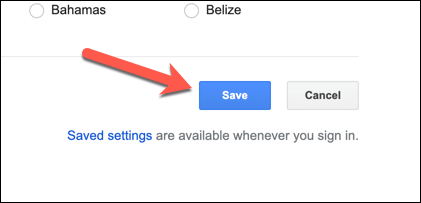
การกรองด้วยการค้นหาปลอดภัยจะปิดใช้งานทันที แต่หากต้องการตรวจสอบ ให้สร้างข้อความค้นหาที่อาจให้ผลลัพธ์ที่ชัดเจน หากผลลัพธ์หายไป SafeSearch ยังคงทำงานอยู่
อย่างไรก็ตาม คุณควรจำไว้ว่าการค้นหาปลอดภัยไม่สามารถป้องกันความผิดพลาดได้ และผลลัพธ์ที่ชัดเจนอาจยังคงปรากฏในผลลัพธ์เป็นครั้งคราว เพื่อให้แน่ใจว่า SafeSearch ปิดอยู่ คุณสามารถตรวจสอบได้โดยการทำแบบสอบถามและดูที่มุมบนขวาของผลการค้นหา
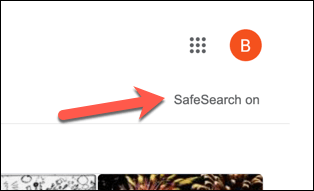
Google ติดป้ายกำกับหน้าผลลัพธ์ที่กรองด้วยการ ค้นหาปลอดภัยบน ป้ายกำกับ หากคุณเห็นสิ่งนี้อยู่ในรายการ คุณจะต้องทำตามขั้นตอนด้านบนเพื่อปิดการใช้งาน
ปิด Google SafeSearch บนเบราว์เซอร์มือถือ
ประสบการณ์การค้นหาของ Google บนอุปกรณ์มือถือนั้นแตกต่างเล็กน้อยกับผู้ใช้พีซีหรือ Mac ด้วยอินเทอร์เฟซการค้นหาและผลลัพธ์ที่ปรับให้เหมาะกับหน้าจอมือถือ คุณสามารถปิดการค้นหาปลอดภัยสำหรับผลการค้นหาบนมือถือได้ แต่วิธีที่คุณใช้เพื่อปิดใช้งานการค้นหาปลอดภัยจะขึ้นอยู่กับวิธีที่คุณทำการค้นหา
หากคุณกำลังใช้การค้นหาโดย Google โดยใช้เบราว์เซอร์มือถือของคุณ คุณจะต้องทำตามขั้นตอนเหล่านี้ สิ่งนี้จะใช้ได้กับผู้ใช้อุปกรณ์ Android, iPhone และ iPad อย่างไรก็ตาม สำหรับผู้ใช้แอป Google Search คุณอาจต้องทำตามขั้นตอนเพิ่มเติมด้านล่างเพื่อปิดใช้งานการค้นหาปลอดภัยแทน
- ในการเริ่มต้น ให้เปิดเบราว์เซอร์มือถือบนอุปกรณ์ของคุณและไปที่เว็บไซต์ Google ใช้เครื่องมือค้นหาเพื่อสร้างคำค้นหาและโหลดหน้าผลการค้นหา เมื่อโหลดแล้ว ให้เลือก ไอคอนเมนูแฮมเบอร์เกอร์ ที่ด้านบนซ้าย
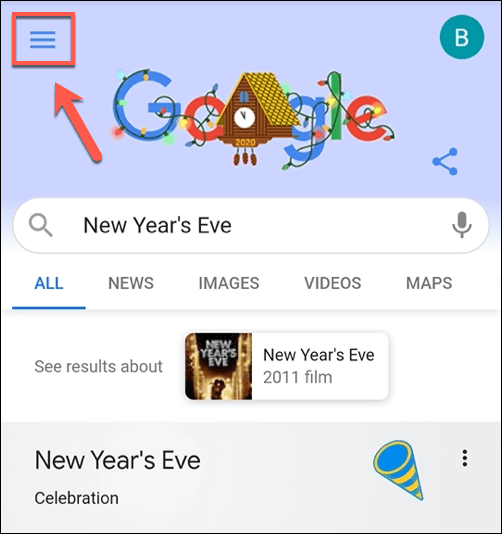
- จากเมนู ให้เลือกตัวเลือกการ ตั้งค่า
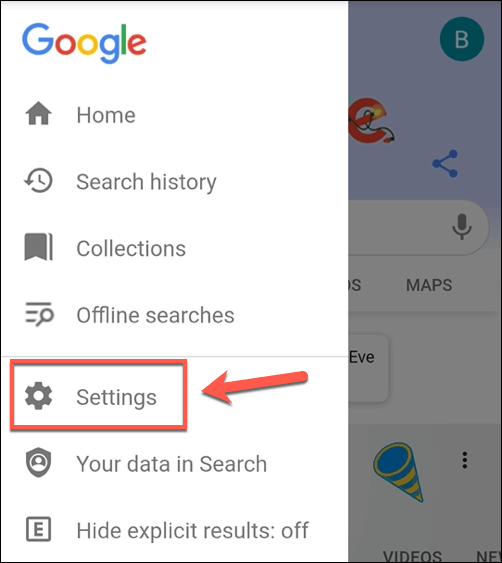
- ในเมนู การตั้งค่าการค้นหา ให้เลือกปุ่มตัวเลือก แสดงผลลัพธ์ที่โจ่งแจ้ง เพื่อปิดการกรอง Google SafeSearch การดำเนินการนี้อาจปิดใช้การกรองในเว็บเบราว์เซอร์ของคุณเท่านั้น คุณจะต้องทำตามขั้นตอนในหัวข้อด้านล่างเพื่อตรวจสอบว่าคุณได้ปิดใช้การกรองในแอป Google Search เรียบร้อยแล้ว หากคุณตัดสินใจเปิดใช้งานการค้นหาปลอดภัยอีกครั้ง ให้เลือกตัวเลือก ซ่อนผลลัพธ์ที่โจ่งแจ้ง แทน
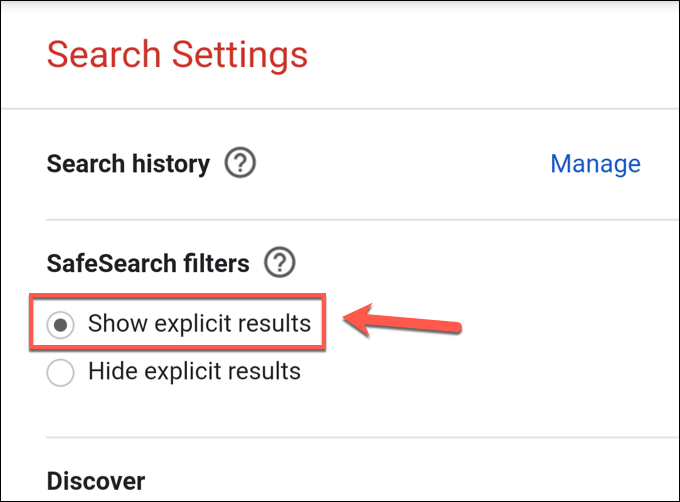
- เมื่อคุณปิดใช้งาน Google SafeSearch แล้ว ให้เลื่อนลงและเลือกปุ่ม บันทึก เพื่อบันทึกการตั้งค่าของคุณ
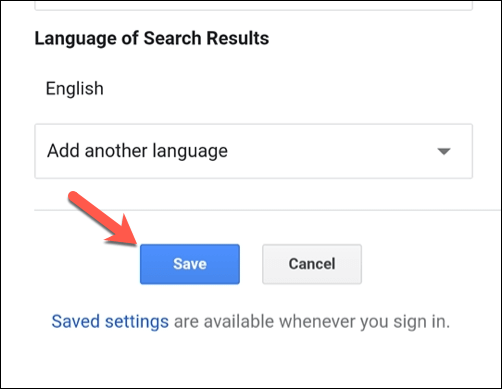
คุณสามารถตรวจสอบอีกครั้งว่าคุณปิดการค้นหาปลอดภัยบนมือถือได้สำเร็จโดยทำการค้นหาโดย Google ที่มีแนวโน้มว่าจะให้ผลลัพธ์ที่ชัดเจน หากผลลัพธ์เหล่านี้ปรากฏขึ้น การค้นหาปลอดภัยจะปิด โดยที่ผลการค้นหาไม่ถูกเซ็นเซอร์

การปิด Google SafeSearch ใน Google Search App บน Android
วิธีการข้างต้นปิดใช้งาน Google SafeSearch ในเบราว์เซอร์มือถือ และอาจมีผลกับผลการค้นหาของ Google ที่สืบค้นโดยใช้แอป Google ทั้งนี้ขึ้นอยู่กับว่าคุณลงชื่อเข้าใช้หรือไม่
อย่างไรก็ตาม หากคุณต้องการใช้แอป Google บนอุปกรณ์ Android ของคุณ คุณสามารถปิดใช้งานการค้นหาปลอดภัยได้โดยตรง การดำเนินการนี้จะใช้ได้สำหรับผู้ใช้ที่ไม่ได้ลงชื่อเข้าใช้ Google ในเบราว์เซอร์และต้องการปิดใช้การกรองในแอปบนอุปกรณ์เคลื่อนที่แทน
- ผู้ใช้ Android สามารถเริ่มต้นด้วยการเปิดแอป Google บนอุปกรณ์ Android ของตน ในการเริ่มต้น ให้เลือกปุ่ม เพิ่มเติม ที่ด้านล่างซ้าย
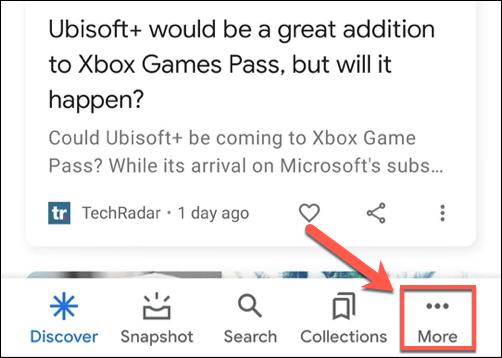
- ในเมนูแอป Google ให้เลือกตัวเลือกการ ตั้งค่า
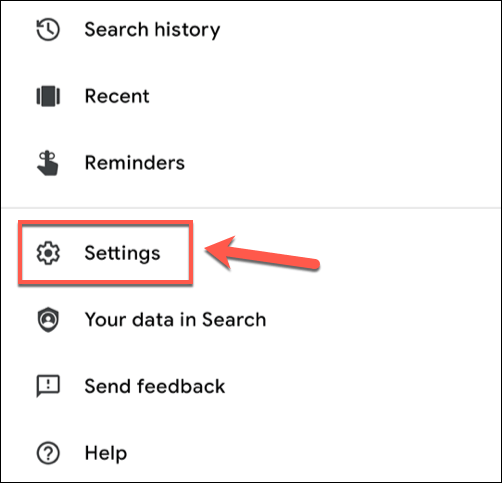
- ในเมนู การตั้งค่า ให้เลือกตัวเลือก ทั่วไป
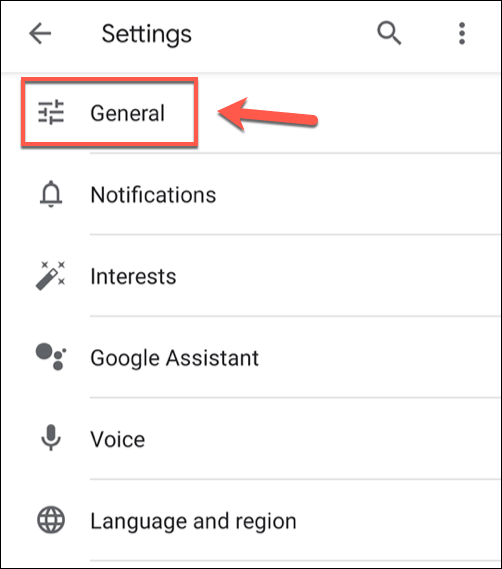
- หากต้องการปิดใช้งานการค้นหาปลอดภัย ให้แตะแถบเลื่อน ค้นหาปลอดภัย แถบเลื่อนจะเปลี่ยนเป็นสีเทาเมื่อคุณปิดการค้นหาปลอดภัย
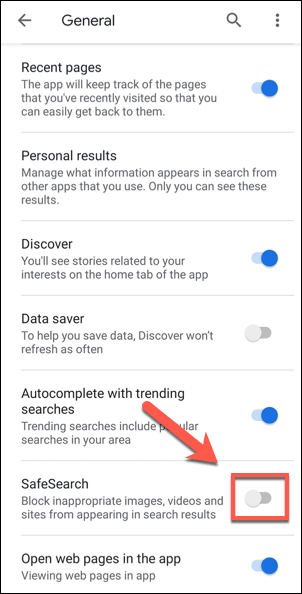
การตั้งค่าที่คุณเปลี่ยนในเมนูการตั้งค่าแอป Google จะบันทึกโดยอัตโนมัติ หากคุณต้องการตรวจสอบว่า SafeSearch ปิดอยู่ ให้แตะกลับแล้วใช้แถบค้นหาหลักของ Google เพื่อสร้างข้อความค้นหาที่มีแนวโน้มว่าจะให้ผลลัพธ์ที่ชัดเจน
หากผลลัพธ์มีความชัดเจนและไม่เซ็นเซอร์ Google SafeSearch จะปิดอยู่ ช่วยให้คุณทำการค้นหาได้ไม่จำกัด
การปิด Google SafeSearch ใน Google Search App บน iPhone และ iPad
เจ้าของอุปกรณ์ Android สามารถใช้ขั้นตอนข้างต้นเพื่อปิดใช้งานการค้นหาปลอดภัยในแอป Google แต่สำหรับผู้ใช้ iPhone และ iPad ขั้นตอนจะแตกต่างกันเล็กน้อย
- ในการเริ่มต้น ให้เปิดแอป Google บน iPhone หรือ iPad ของคุณ ในการเข้าถึงเมนูการตั้งค่า ให้แตะไอคอนโปรไฟล์ของคุณที่มุมบนซ้าย
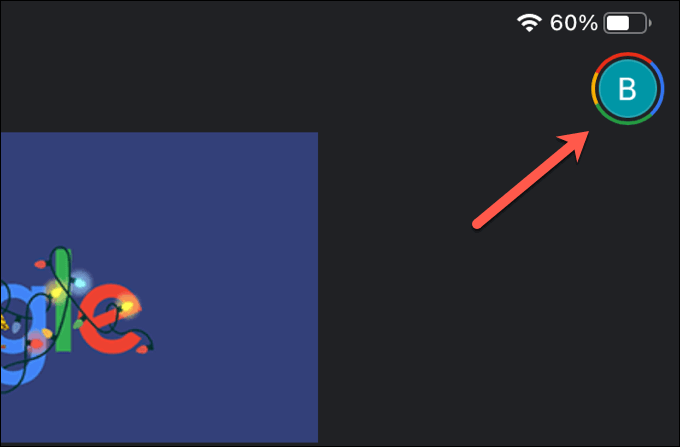
- จากเมนูป๊อปอัป ให้เลือกตัวเลือกการ ตั้งค่า
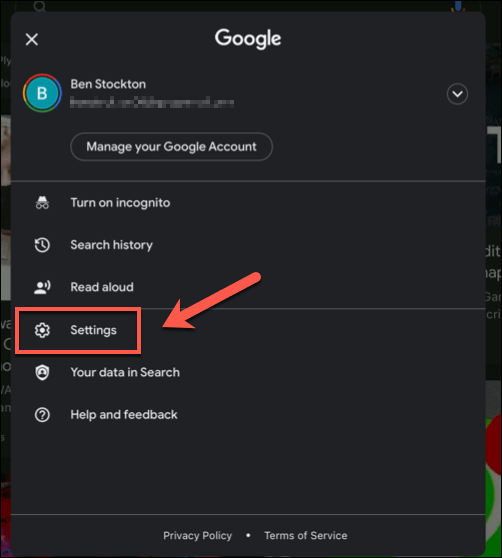
- ในเมนู การตั้งค่า ให้เลือกตัวเลือก ทั่วไป
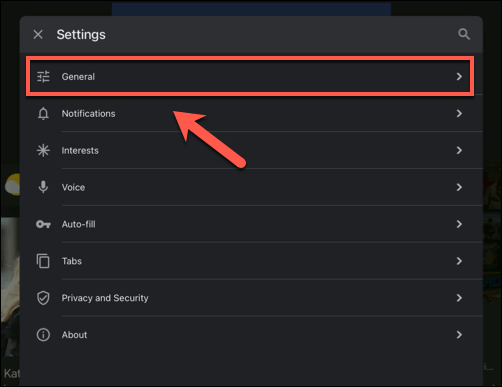
- ในเมนู ทั่วไป ให้เลือกตัวเลือกการ ตั้งค่าการค้นหา
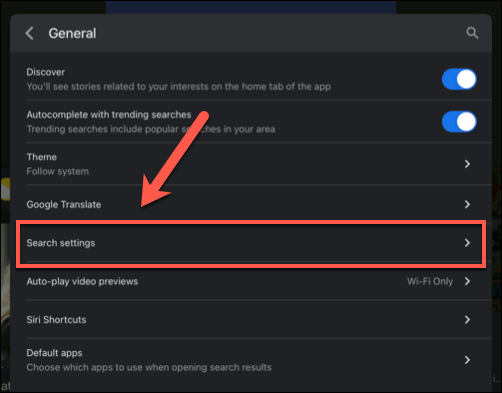
- การตั้งค่าการค้นหาของ Google จะปรากฏในเมนูป๊อปอัป แตะตัวเลือก " แสดงผลลัพธ์ที่ชัดเจน" เพื่อปิดใช้งานการกรอง SafeSearch หรือ " ซ่อนผลลัพธ์ที่โจ่งแจ้ง " เพื่อเปิดใช้งานแทน แตะ บันทึก เพื่อยืนยันการตั้งค่าใหม่ของคุณ
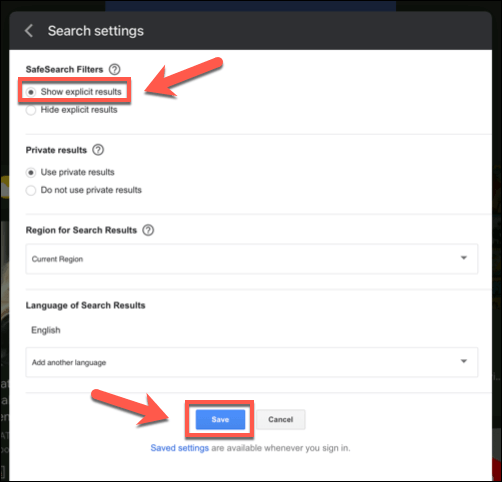
เมื่อเปลี่ยนแล้ว ให้กลับไปที่แอปค้นหาของ Google และใช้แถบค้นหาเพื่อสร้างข้อความค้นหาที่ชัดเจน หากผลลัพธ์มีผลลัพธ์ที่ชัดเจน การค้นหาปลอดภัยจะปิด ทำให้คุณมีรายการผลลัพธ์ที่สมบูรณ์และไม่จำกัดสำหรับข้อความค้นหาที่คุณทำ
อยู่อย่างปลอดภัยออนไลน์
หากคุณต้องการปรับปรุงความปลอดภัยทางออนไลน์ คุณควรปล่อยให้ Google SafeSearch เปิดอยู่ หากคุณตัดสินใจปิดการค้นหาปลอดภัย คุณจะต้องใช้มาตรการป้องกันอื่นๆ เพื่อรักษาผู้ค้นหาที่อายุน้อยกว่าให้ปลอดภัย โดยใช้แอปเพื่อติดตามกิจกรรมออนไลน์และคุณสมบัติต่างๆ เพื่อล็อคอุปกรณ์มือถือของคุณ
อย่างไรก็ตาม การค้นหาออนไลน์ไม่ใช่วิธีที่ดีที่สุดสำหรับเด็ก ๆ ในการใช้อินเทอร์เน็ตเสมอไป หากคุณวิตกกังวล คุณสามารถเปลี่ยนไปใช้เครื่องมือค้นหาที่เน้นความเป็นส่วนตัวเพื่อจำกัดการติดตามออนไลน์และ (หวังว่า) จะลดผลลัพธ์ที่ชัดเจน
